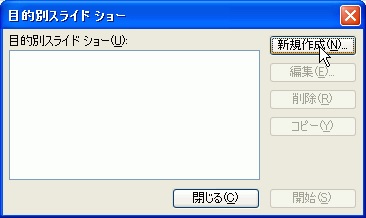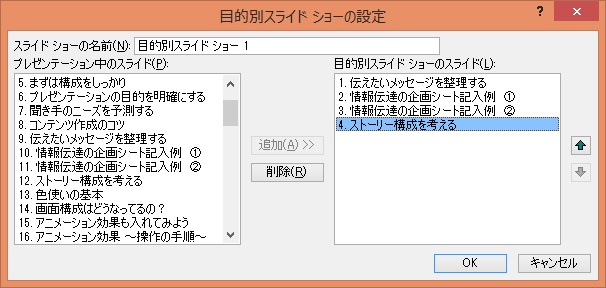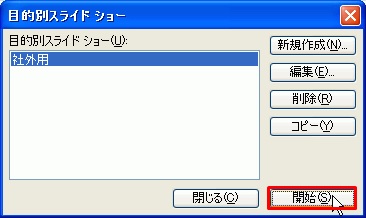PowerPoint(パワーポイント)のスライドを目的別に構成し登録する
Q.PowerPoint(パワーポイント)を使用し発表するのですが、聴講する人に合わせて毎回スライドを非表示にしたり、同じような内容のスライドを作成しています。他に効率的な方法はありますか。
A.プレゼンテーションを行う際、大筋のスライドがあったとしても、例えば社外秘を含むコンテンツなど非表示にしなければならないものがあったり時間制限があったりと、対象によって展開が変わることがあります。その都度、表示非表示の切り替え作業をしたり、基本的な内容が同様なファイルを複数作成してしまうこともあるのではないでしょうか。
PowerPoint(パワーポイント)では、用途に合わせたスライドの構成をして登録しておくことができる「目的別スライドショー」という機能があります。この機能を使用していただくと、大元のスライドから何種類かにパターン化し構成することができますので、その都度編集する手間が省け効率的です。
操作方法を紹介いたします。
1.対象となるプレゼンテーションファイルを開きます。
2.タブ[スライドショー]-コマンド[目的別スライドショー]を選択します。
3目的別スライドショー]ダイアログボックスの[新規作成]ボタンをクリックします。
4.[目的別スライドショーの設定]ダイアログボックスの[スライドショーの名前]ボックスに任意の名前を入力します。
5.[プレゼンテーション中のスライド]の一覧から表示したいスライドを選択して[追加]ボタンをクリックすると「目的別スライドショーのスライド」に入ります。取り消す場合は「削除」ボタンをクリックしてください。
また、スライドの順序を変更するには 「目的別スライドショー」側で、順序を変更したいスライドを選択して、ダイアログボックスの右側に配置された順序変更矢印ボタンで移動します。
実行する場合は. [目的別スライドショー]ダイアログボックスの[目的別スライドショー]の中から実行したいスライドショーを選択して[開始]ボタンをクリックしプレゼンテーションを開始してください。